Документация | Как создавать свои тесты
Создание нового теста, описание теста. Добавление вопроса.
Содержание
- Создание нового теста, описание теста. Добавление вопроса.
- Добавление, редактирование и удаление вопросов и ответов теста. Типы ответов на вопросы.
- Добавление, редактирование и удаление вариантов расшифровок теста.
- Создание тестов с использованием субтестов (дополнительные аналитики или подтесты).
- Отображение правильных ответов.
- Запись детализации выбранных пользователями ответов.
Рассмотрим создание теста на примере.
1. Создание нового теста, описание теста.
Например, мы хотим создать и разместить в интернете образовательный тест по математике. Для этого: регистрируемся на сайте, подтверждаем e-mail, затем входим на сайт под своим именем и паролем и переходим в раздел Мои тесты (в левом меню доступно после регистрации и авторизации). Далее щелкаем по ссылке Создать новый тест (1).
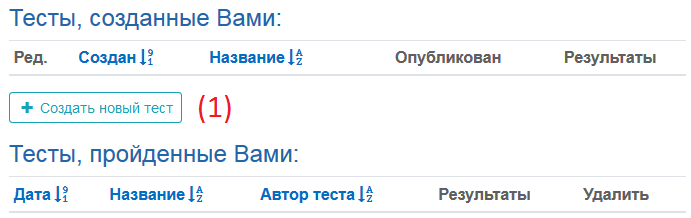
рис. Создание нового теста
После этого увидите следующий экран:
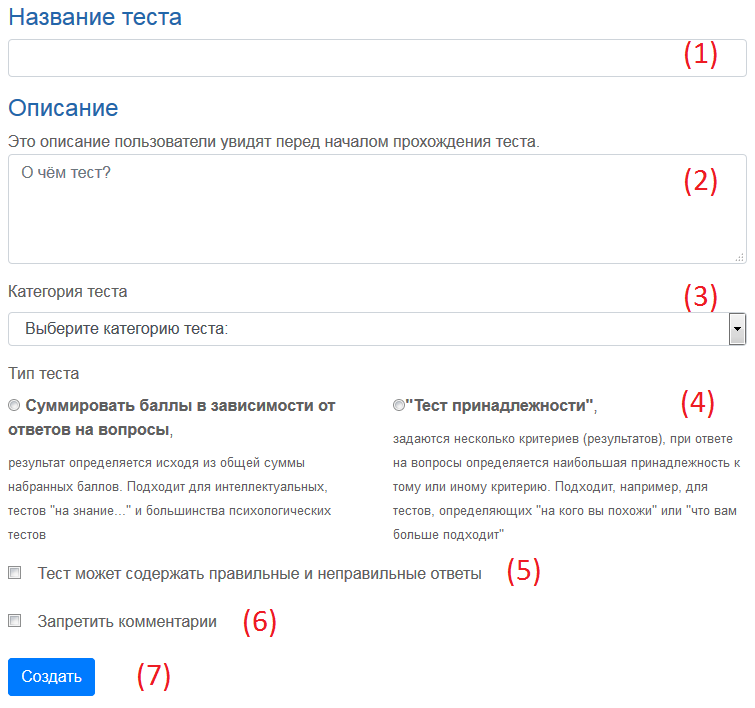
- Вводим название теста (1). Это то название, которое пользователь увидит в списке тестов. Пишем, например, Тест по математике для младших школьников.
-
Также желательно указать более подробное описание теста в поле (2), например следующее:
Этот тест позволяет проверить Ваши способности к выполнению арифметических действий. -
В выпадающем списке выбираем категорию (3), к которой принадлежит тест. В данном случае это будет раздел "Тесты по математике"
-
Указываем тип теста (4). На сайте можно создавать тесты двух типов: первый – «Суммирование баллов»,
когда каждый ответ на каждый вопрос «стоит» сколько-то баллов. Например, правильный ответ – один балл, неправильный - 0.
В процессе выбора ответов пользователем, баллы по каждому ответу складываются и на основе полученной суммы выводится результат (расшифровка результата).
Второй тип теста – «Тест принадлежности» или «критериев». У этих тестов каждому варианту ответа соответствует какой-то из заранее определенных результатов. В конце теста вычисляется, каких ответов было выбрано больше (например, А, Б или В) и выводится именно тот результат.
В рассматриваемом примере выбираем тип «Суммировать баллы в зависимости от ответов на вопросы». -
Если тест может содержать правильные и неправильные ответы, при этом нам надо явно указывать какие из ответов правильные, выставляем переключатель "Тест может содержать правильные и неправильные ответы" (5)
Этот переключатель нужен для того, чтобы иметь возможность указать правильные/неправильные ответы или если планируется вводить вопросы, содержащие сразу несколько правильных ответов. Вне зависимости от положения переключателя, тест будет считать результаты исходя из назначенных автором теста баллов за каждый ответ на вопрос. Например, неправильный ответ – 0 баллов, правильный – 1, правильный ответ на сложный вопрос 2-3 балла и т.д. (подробнее). - Можно запретить или разрешить комментарии пользователй к тесту (6). Этот переключатель, как и другие настройки, можно изменить позже в процессе редактирования теста.
-
В результате должно получиться примерно следующее:

- Нажимаем кнопку "Создать" (7)
Заголовок теста создан. Теперь нужно наполнить тест вопросами и вариантами ответов. Если теперь нажать по ссылке "Мои тесты", Вы увидите в списке Ваш новый тест. Заголовок теста, описание, его содержимое и настройки всегда можно отредактировать на странице Мои тесты - кнопка Редактировать (1) или по ссылке Редактировать непосредственно на странице теста (см. рисунок ниже).

рис. Список тестов
Другие пользователи не имеют доступа к редактированию Ваших тестов, а также к просмотру логики их работы.
2. Создание нового вопроса
После того, как Вы подтвердили создание теста кнопкой "Создать тест", Вы увидите примерно следующий экран:
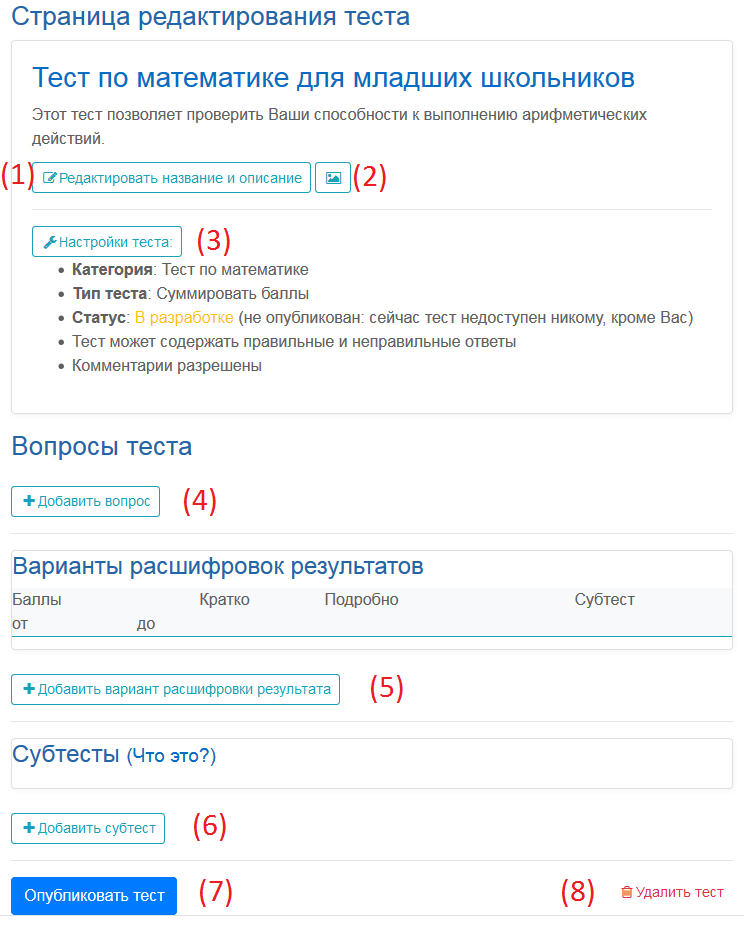
рис. Созданный тест
Это главная страница редактирования теста. Тут можно отредактировать название и описание теста (кнопка (1)), установить для него изображение - логотип или просто аватар (кнопка (2)) и отредактировать различные настройки (3). Также с этой страницы создаются, редактируются и удаляются вопросы, ответы и описания расшифровок результатов.
Примечание: этот же экран Вы получите, если щелкните по ссылке "Редактировать" в разделе "Мои тесты". Здесь же можно изменить описание/содержимое/настройки теста.
Нажав на кнопку "Опубликовать тест" (7) или установив переключатель "Открыт для тестирования" в настройках теста (3), Ваш тест смогут проходить другие пользователи. До этого момента прохождение теста и получение результатов доступно только Вам. Открывать доступ на тестирование другим пользователям (публиковать), желательно после того, как тест будет полностью готов. Пожалуйста, не делайте доступными для тестирования "сырые" тесты!
Для того, чтобы добавить новый вопрос в тест, нажмите кнопку Добавить вопрос (4), вы попадете в меню редактирования вопроса. Там введите формулировку вопроса и добавьте необходимое количество вариантов ответа.
Видеоинструкция по полной разработке простого теста с нуля.
Продолжение - Добавление, редактирование и удаление вопросов и ответов теста. Типы ответов на вопросы.